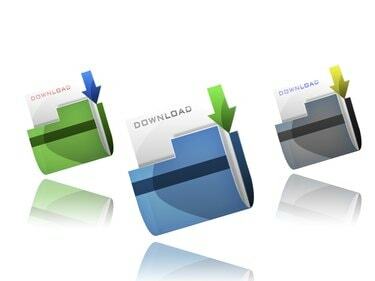
चिंता न करें: जब तक आपने डाउनलोड प्रक्रिया को रद्द नहीं किया, तब तक आप अपनी फ़ाइल ढूंढ सकते हैं!
छवि क्रेडिट: लीफेनलिन/आईस्टॉक/गेटी इमेजेज
हाल ही में डाउनलोड की गई फ़ाइल को देखने के लिए पहला स्थान डाउनलोड फ़ोल्डर है। विंडोज 8 में, आप फाइल एक्सप्लोरर विंडो से फोल्डर को एक्सेस कर सकते हैं। यदि आप वहां अपने डाउनलोड का पता लगाने में सक्षम नहीं हैं, तो जांच करने के लिए अगला स्थान उस वेब ब्राउज़र का डाउनलोड प्रबंधक है जिसका उपयोग आपने फ़ाइल प्राप्त करने के लिए किया था। इंटरनेट एक्सप्लोरर, गूगल क्रोम और मोज़िला फ़ायरफ़ॉक्स में हाल के डाउनलोड को कहाँ देखना है, यह जानने से आप अपनी इच्छित फ़ाइलों का शीघ्रता से पता लगा सकेंगे।
इंटरनेट एक्सप्लोरर डाउनलोड
चरण 1
इंटरनेट एक्सप्लोरर खोलें और टूलबार पर "टूल" आइकन पर क्लिक करें या मेनू खोलने के लिए "Alt-X" दबाएं।
दिन का वीडियो
चरण 2
डाउनलोड देखें मेनू खोलने के लिए "डाउनलोड देखें" पर क्लिक करें या "Ctrl-J" दबाएं।
चरण 3
उस डाउनलोड की गई फ़ाइल पर क्लिक करें जिसे आप एक्सेस करना चाहते हैं या अपने इच्छित डाउनलोड को खोजने के लिए खोज डाउनलोड बॉक्स में एक कीवर्ड टाइप करें।
गूगल क्रोम डाउनलोड
चरण 1
क्रोम खोलें और मेनू देखने के लिए "क्रोम मेनू" बटन पर क्लिक करें।
चरण 2
अपने हाल के डाउनलोड देखने के लिए "डाउनलोड" पर क्लिक करें या "Ctrl-J" दबाएं।
चरण 3
उस डाउनलोड की गई फ़ाइल पर क्लिक करें जिसे आप एक्सेस करना चाहते हैं या अपने इच्छित डाउनलोड को खोजने के लिए खोज डाउनलोड बॉक्स में एक कीवर्ड टाइप करें। आप विंडोज डाउनलोड फोल्डर तक पहुंचने के लिए "ओपन डाउनलोड फोल्डर" पर भी क्लिक कर सकते हैं।
मोज़िला फ़ायरफ़ॉक्स डाउनलोड
चरण 1
फ़ायरफ़ॉक्स खोलें और टूलबार पर "डाउनलोड" बटन पर क्लिक करें, जो एक डाउन एरो जैसा दिखता है।
चरण 2
डाउनलोड की गई फ़ाइल पर क्लिक करें जिसे आप एक्सेस करना चाहते हैं।
चरण 3
डाउनलोड लाइब्रेरी तक पहुंचने के लिए डाउनलोड पैनल के नीचे "सभी डाउनलोड दिखाएं" पर क्लिक करें।
टिप
विंडोज डाउनलोड फोल्डर तक पहुंचने का एक त्वरित तरीका कीबोर्ड शॉर्टकट "विंडोज की-ई" का उपयोग करना है, जो फाइल एक्सप्लोरर (विंडोज 7 और पुराने संस्करणों में विंडोज एक्सप्लोरर कहलाता है) को खोलता है। डाउनलोड फ़ोल्डर को पसंदीदा अनुभाग में सूचीबद्ध किया जाना चाहिए। आप फ़ोल्डर को खोजने के लिए नीचे स्क्रॉल कर सकते हैं और अपने उपयोगकर्ता नाम का विस्तार भी कर सकते हैं।



